
Pēdējo reizi atjaunināts

Ja nododat savu iPhone savam bērnam, iespējams, vēlēsities pārvaldīt viņu apmeklētās vietnes. Tālāk ir norādīts, kā iPhone tālrunī bloķēt un atbloķēt vietnes.
Ja esat vecāks un atļaujat savam bērnam lietot iPhone, iespējams, nevēlaties atļaut piekļuvi noteiktai vietnei vai vietņu grupai. Šādā vai līdzīgā gadījumā varat bloķēt un atbloķēt vietnes savā iPhone.
Tā var būt pieaugušajiem paredzēta vietne vai kaut kas cits, ko vēlaties bloķēt citu iemeslu dēļ. Iespēja bloķēt un atbloķēt vietnes iPhone tālrunī ir vienkārša un prasa tikai dažus pieskārienus.
Mūsu piemērā mēs izmantojam iPhone, kurā darbojas operētājsistēma iOS 16.1 un tiek izmantota funkcija Ekrāna laiks.
Kā bloķēt un atbloķēt vietnes iPhone
Ekrāna laiks iPhone tālrunī ļauj bloķēt noteiktas vietnes, kurām nevēlaties piekļūt, kad nododat tām savu tālruni. Pēc vietnes bloķēšanas lietotājs saņems paziņojumu, ka tā nav pieejama.
Lai bloķētu vietni savā iPhone tālrunī, izmantojot ekrāna laiku, veiciet tālāk norādītās darbības.
- Atvērt Iestatījumi un pieskarieties Ekrāna laiks opciju.
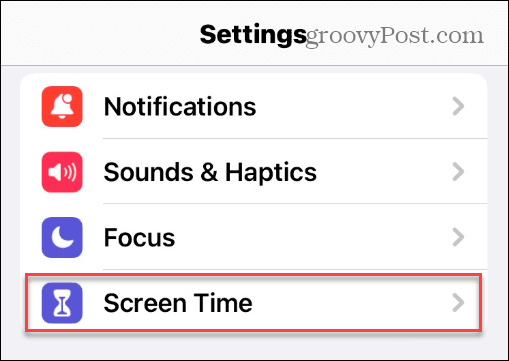
- Pieskarieties Ieslēdziet ekrāna laiku pogu.
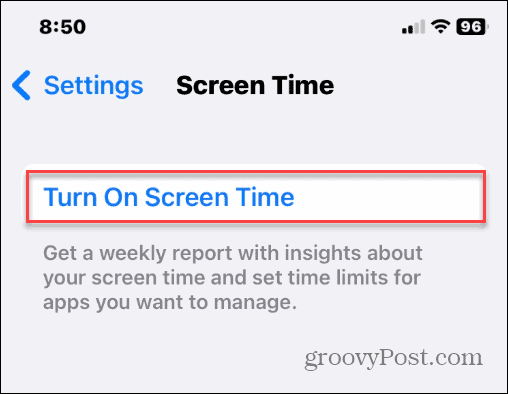
- Pieskarieties Ieslēdziet ekrāna laiku pogu, kad tiek parādīts paziņojums.
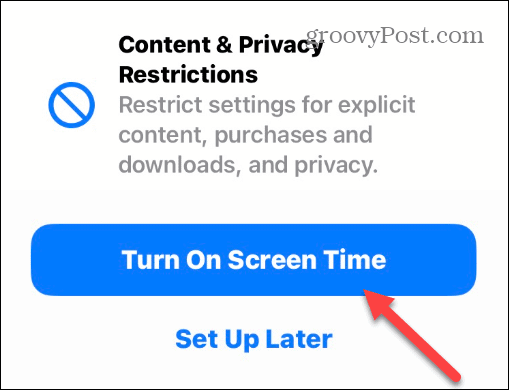
- Izvēlies Šis ir Mans iPhone pogu.
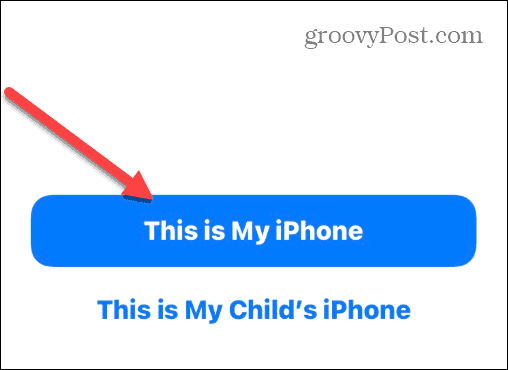
- Izvēlieties Satura un privātuma ierobežojumi opciju.
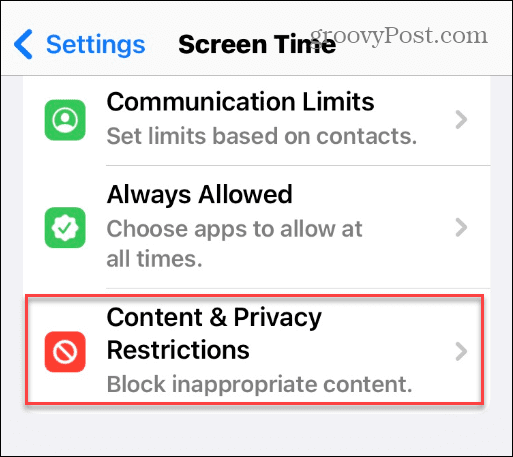
- Pārslēgt uz Satura un privātuma ierobežojumi pārslēgties uz Ieslēgts pozīciju.

- Pieskarieties Satura ierobežojums opciju no izvēlnes.
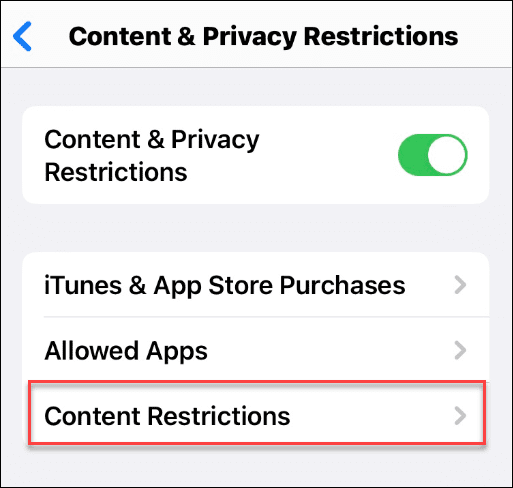
- Ierakstiet savu Ekrāna laika piekļuves kods.
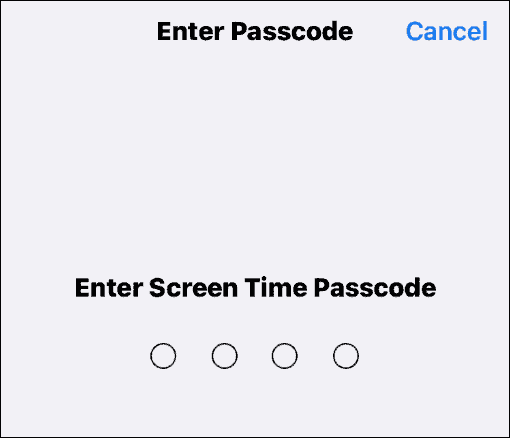
- Velciet uz leju līdz Tīmekļa saturs sadaļu un pieskarieties Tīmekļa saturs pogu. Pēc noklusējuma tam vajadzētu teikt Neierobežots.
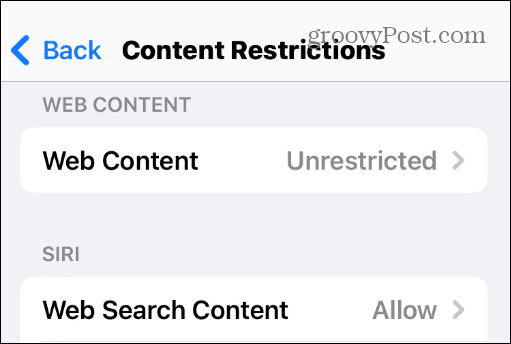
- Ierakstiet savu Ekrāna laika piekļuves kods turpināt.
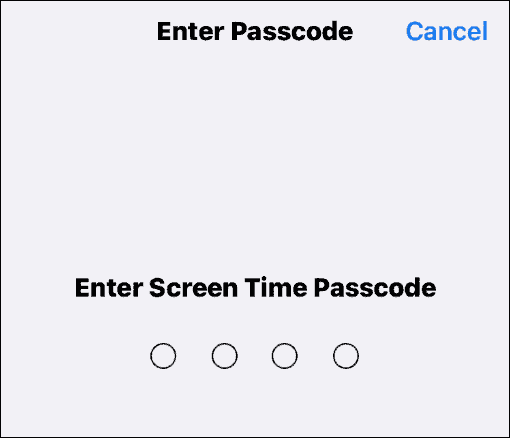
- Tagad izvēlieties Ierobežojiet vietnes pieaugušajiem opciju, kas ļauj bloķēt vietni vai ļaut tai piekļūt.

- Lai gan šī opcija ierobežo pieaugušajiem paredzēto saturu, kas tiek rādīts jūsu iPhone tālrunī instalētajās pārlūkprogrammās, iespējams, vēlēsities bloķēt noteiktas vietnes vai atļaut dažas vietnes. Saskaņā Nekad neatļaut sadaļu, pieskarieties Pievienot vietni.

- Ierakstiet URL bloķējamo vietni un pieskarieties Gatavs uz tastatūras.
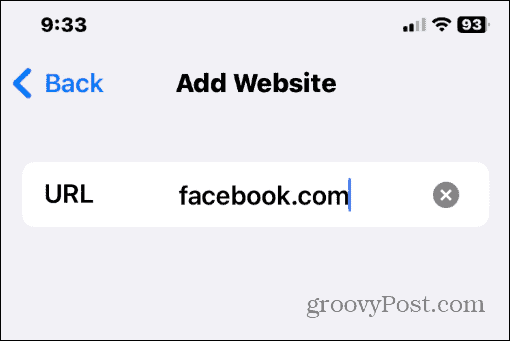
Ekrāna laika bloķēšanas saraksta konfigurēšana
Ja vēlaties bloķētajam sarakstam pievienot vairāk vietņu, dodieties uz to pašu vietu un pievienojiet tās. Ja vēlaties atļaut vietni vēlāk, varat ieiet un izdzēst to no Nekad neatļaut sarakstu.
Piemēram, tālāk esošajā ekrānuzņēmumā mēs neatgriezeniski bloķējam Facebook un Twitter un vienmēr ļaujam izmantot pakalpojumu PBS Kids.

Turklāt, ja vienmēr vēlaties atļaut vietni, sadaļā izvēlieties Pievienot vietni Vienmēr atļauj sadaļu un pievienojiet URL.
Kad persona mēģina pāriet uz jūsu bloķēto vietni, lapa netiks palaista. Tā vietā tiks parādīta uzplaiksnījuma lapa, kas informē personu, ka lapa ir ierobežota.
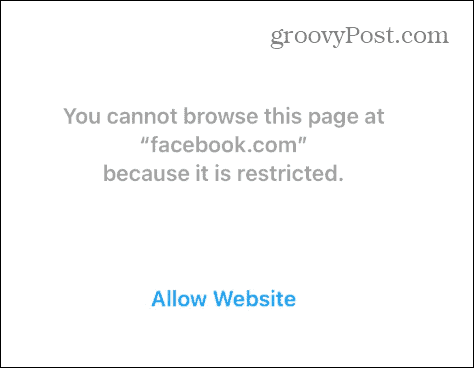
Ir arī svarīgi atzīmēt, ka Safari (un citās pārlūkprogrammās) tiks parādīts arī Atļaut vietni saite; tomēr, ja viņi pieskaras šai saitei, tiks parādīts ekrāns, kurā būs jāievada jūsu Ekrāna laika piekļuves kods. Tāpēc vēlēsities pārliecināties, vai kods ir privāts un to nav viegli uzminēt.
Jūsu bērnam vai citām personām būs jāiesniedz jums tālrunis, lai jūs varētu izlemt atbloķēt vietni vai saglabāt tās ierobežojumu.
Ekrāna laika funkcijas izmantošana
Papildus vietņu bloķēšanai iPhone tālrunī varat arī bloķēt piekļuvi noteiktām spēlēm un lietotnēm, veikala pirkumiem, nepārprotamai valodai un citiem, izmantojot funkciju Ekrāna laiks.
Ir arī svarīgi ņemt vērā, ka pēc tam, kad ievadāt vietni, kuru bloķēt, izmantojot ekrāna laiku, tā tiek bloķēta visās jūsu iPhone ierīcē instalētajās pārlūkprogrammās. Tātad lietotājs nevar apiet bloķētu vietni, izmantojot citu pārlūkprogrammu, piemēram Google Chrome vai, piemēram, Firefox. Vienīgais veids, kā ļaut bloķētai vietnei piekļūt, ir izmantot piekļuves kodu, lai īslaicīgi to atļautu, vai dzēst URL no ekrāna laika bloķētā satura sadaļas.
Vietnes nav vienīgā lieta, ko varat bloķēt savā iPhone tālrunī. Piemēram, jūs varat bloķēt nezināmus zvanītājus lai pasargātu sevi no surogātpasta un citiem nevēlamiem zvaniem. Turklāt jūs varētu vēlēties bloķēt kontaktpersonu savā iPhone tālrunī ja nevēlaties no kāda dzirdēt.
Ja tomēr saņemat nevēlamus zvanus, iespējams, vēlēsities mācīties kā ierakstīt zvanus iPhone tālrunī potenciālajiem pierādījumiem, ja nepieciešams.
Kā atrast savu Windows 11 produkta atslēgu
Ja jums ir jāpārsūta sava Windows 11 produkta atslēga vai tā vienkārši nepieciešama, lai veiktu tīru OS instalēšanu,...
Kā notīrīt Google Chrome kešatmiņu, sīkfailus un pārlūkošanas vēsturi
Pārlūks Chrome veic lielisku darbu, saglabājot jūsu pārlūkošanas vēsturi, kešatmiņu un sīkfailus, lai optimizētu pārlūkprogrammas veiktspēju tiešsaistē. Viņa ir kā...


